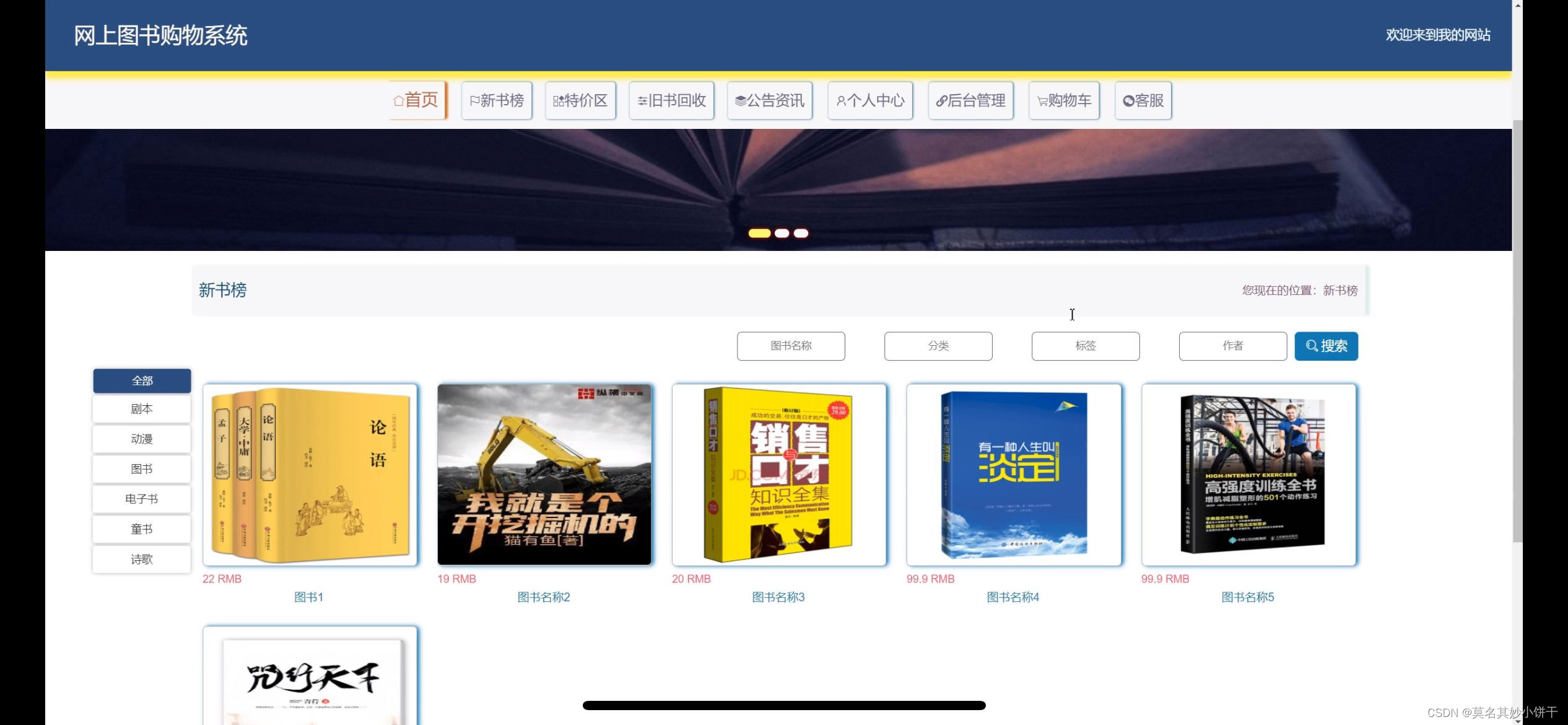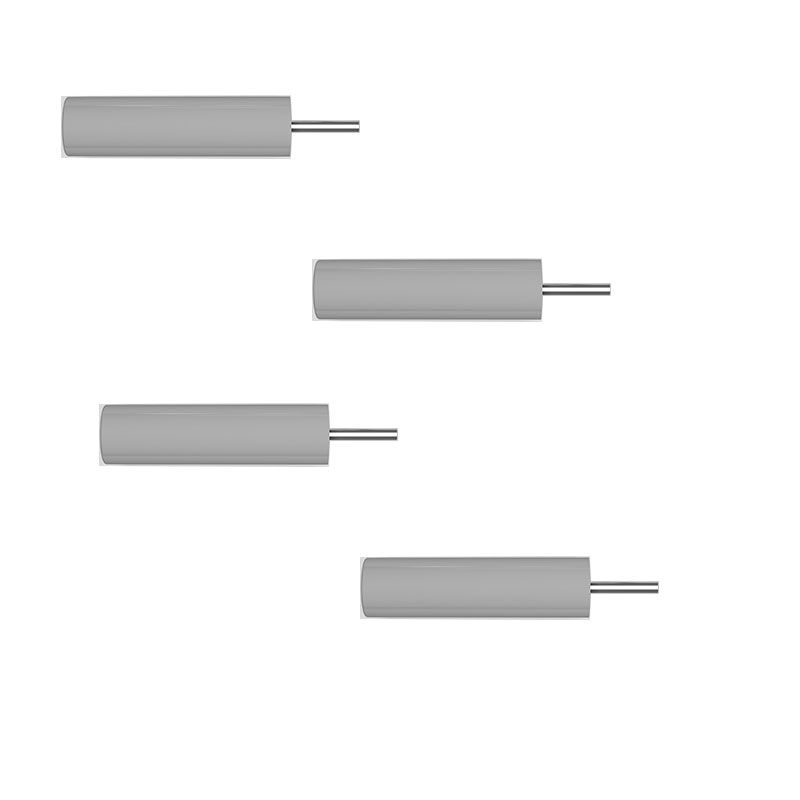常见原因:
- 检查端口占用:
- 使用命令行工具(如
netstat)来检查3306端口是否已被其他程序占用,输入netstat -ano(Windows)或netstat -tulnp | grep 3306(Linux/Mac)来查找3306端口的占用情况。 - 如果端口被占用,你可以选择更改MySQL的端口(在配置文件中修改)或者停止占用该端口的程序。
- 使用命令行工具(如
- 检查配置文件:
- 确保MySQL的配置文件(通常是
my.cnf或my.ini)中的配置项和参数设置正确。 - 检查是否有无效的路径、错误的参数或语法错误。
- 在修改配置文件之前,建议先备份原始文件。
- 确保MySQL的配置文件(通常是
- 检查内存和硬盘空间:
- 确保系统有足够的内存供MySQL使用。
- 检查硬盘空间是否充足,MySQL需要足够的空间来存储数据和日志文件。
- 检查日志文件:
- 查看MySQL的错误日志文件,通常可以找到关于无法启动的详细错误信息。
- 日志文件的位置可能因操作系统和MySQL配置而有所不同,但通常可以在MySQL的数据目录或系统日志目录中找到。
- 检查MySQL进程:
- 如果MySQL进程没有正常关闭,可能会导致启动问题。
- 你可以使用任务管理器或命令行工具来查找并结束未正常关闭的MySQL进程。
- 检查权限问题:
- 确保MySQL服务有正确的权限来访问其数据目录、日志文件和其他必要的文件。
- 使用命令行启动:
- 尝试从命令行手动启动MySQL服务,并查看是否有任何错误消息出现。
- 重新安装MySQL:
- 如果以上方法都无法解决问题,考虑卸载并重新安装MySQL。
常见问题的解决方案
配置信息my.ini,没有该文件,在mysql的安装目录下创建一个
[mysqld]
basedir=D:mysql-5.7.19-winx64
datadir=D:mysql-5.7.19-winx64data
port=3306
skip-grant-tables
default-storage-engine=INNODB

针对已安装过的mysql,进行重新安装
sc delete mysql